一键备份系统,本文教您Win7怎样一键备份电脑系统
很多电脑的用户遇到电脑出现故障,首先想到的就是重装系统;但是重装系统多浪费时间,我们可以在刚装完系统后,就给电脑备份一下系统,这样出现问题了就不要重新安装系统了。那Win7如何一键备份电脑系统呢?小编给大家整理了Win7一键备份电脑系统的图文教程。
运行电脑一段时间后,系统运行速度变慢或者发生其他问题。用户会重装系统可以解决此问题,但是用户自己又不会安装,怎么办呢?可以用一键还原来重装系统。而还原前需要备份电脑系统,怎么重装?下面,小编就来跟大家分享Win7一键备份电脑系统。
Win7怎么一键备份电脑系统
借用一款“U深度一键还原精灵”软件,
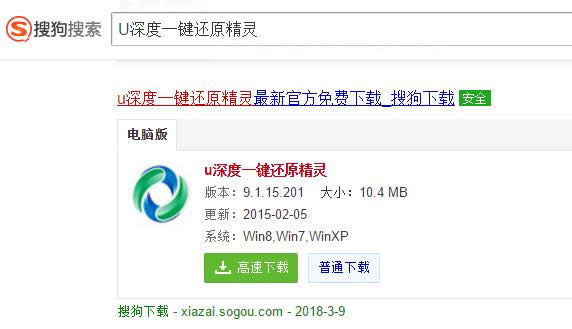
备份系统图解详情-1
下载完成后打开软件,可以看到软件上面显示有一键备份的字样,我们点击一下就可以备份系统了。
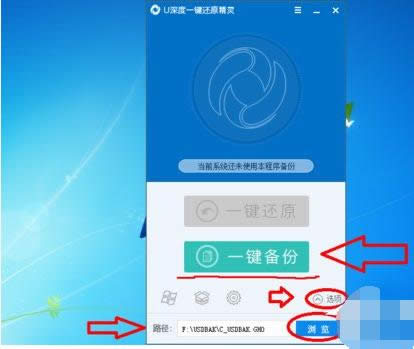
备份系统图解详情-2
然后软件会提示是否执行备份操作,显示设置的系统备份文件存放的路径。
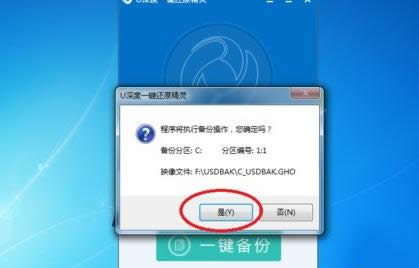
备份系统图解详情-3
下一步软件会提示处理完成,是否立即重启备份(备份系统是需要重启的操作的),
选择是就会立刻重启备份,也可以点击取消操作,或者点击否手动重启备份。
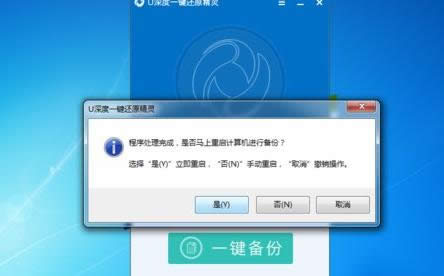
电脑系统图解详情-4
电脑重启后不要任何操作,让电脑自动操作,会跳转到这个画面,等进度条走到百分之100,备份就完成了。电脑会自动开机。
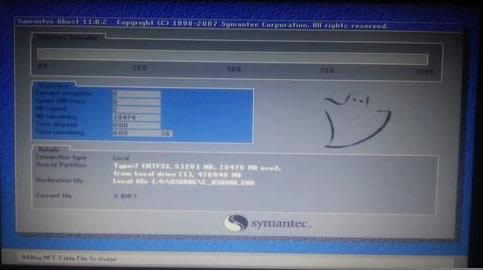
电脑系统图解详情-5
可以到电脑里面找到你备份的系统,自己设置的路径应该记得。默认为F盘,软件上有提示。
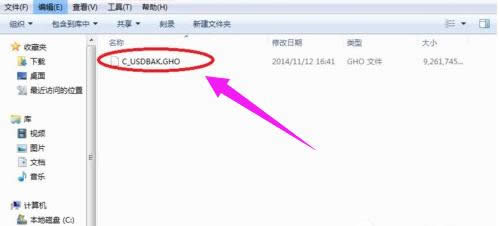
一键备份图解详情-6
如果需要还原,再次打开软件点击一键还原,就会把你上次备份的系统还原过来了。方法和备份一样。点击软件上的齿轮图标的按钮可以选择你想要还原的系统。
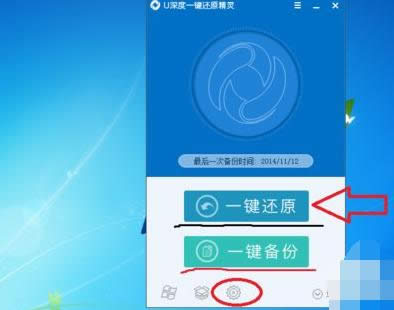
Win7图解详情-7
点击之后是这样的,可以选择想要的系统进行还原,分区要选择系统盘。
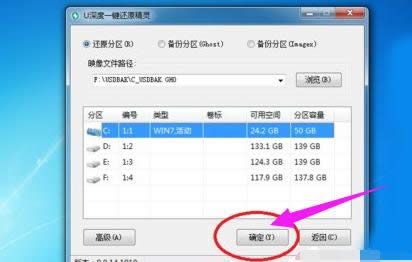
电脑系统图解详情-8
以上就是Win7一键备份电脑系统的操作了。
推荐系统
电脑公司Ghost Win7 Sp1 装机万能版2022年5月(32位) 提供下载
语言:中文版系统大小:3.13GB系统类型:新萝卜家园 Ghost Win7 x64 SP1 极速版2022年4月(64位) 高速下载
语言:中文版系统大小:3.91GB系统类型:新萝卜家园 GhostWin7 SP1 电脑城极速稳定版2022年4月(32位) ISO镜像高速下载
语言:中文版系统大小:3.13GB系统类型:新萝卜家园 GhostWin7 SP1 电脑城极速稳定版2022年5月(32位) ISO镜像高速下载
语言:中文版系统大小:3.13GB系统类型:电脑公司Ghost Win7 x64 Sp1装机万能版2022年5月(64位) ISO镜像免费下载
语言:中文版系统大小:3.91GB系统类型:笔记本&台式机专用系统 GhostWin7 32位旗舰版2022年5月(32位) ISO镜像免费下载
语言:中文版系统大小:3.13GB系统类型:番茄花园GhostWin7 SP1电脑城极速装机版2022年5月(32位) 最新高速下载
语言:中文版系统大小:3.13GB系统类型:深度技术Ghost Win7 Sp1 电脑城万能装机版2022年5月(32位) ISO高速下载
语言:中文版系统大小:3.13GB系统类型:
相关文章
- WinXP系统怎样看显存?看显存的办法
- WinXP系统如何设置一台电脑2个显示器?
- WinXP系统Svchost.exe应用程序出错怎样办?
- WinXP提示系统管理员设置了系统策略防范进行此安装的办法
- WinXP系统QQ图标不见了怎样办?
- WinXP系统电脑图标变大了怎样处理?
- WinXP系统收藏夹备份的办法
- WinXP系统虚拟内存最小值太低怎样办?
- WinXP系统打开页面出现乱码的处理办法
- WinXP页面提示Sysfader iexplore.exe应用程序出错的处理办法
- 如何处理WinXP光驱自动弹出的问题?
- 为啥Word只能用安全模式打开?Word不用安全模式打开的办法
- WinXP组策略提示“MMC无法创建管理单元”怎样办?
- WinXP访问工作组计算机密码的办法
热门系统
热门文章
常用系统
- 1新萝卜家园 GhostWin7 SP1 电脑城极速稳定版2022年4月(32位) ISO镜像高速下载
- 2雨林木风Ghost Win7 x64 SP1 极速装机版2021年11月(64位) 高速下载
- 3联想笔记本&台式机专用系统 Windows10 企业版 2018年7月(64位) 提供下载
- 4新萝卜家园 Ghost Win7 x64 SP1 极速版2020年3月(64位) 高速下载
- 5雨林木风 Ghost Win7 SP1 装机版 2020年7月(32位) 提供下载
- 6新萝卜家园 GhostWin7 SP1 电脑城极速稳定版2021年1月(32位) ISO镜像高速下载
- 7大地系统Ghost Win8.1 (64位) 纯净版2018年4月(永久激活) ISO镜像免费下载
- 8新萝卜家园Ghost Win8.1 X64位 纯净版2022年1月(自动激活) ISO镜像高费下载
- 9深度技术Ghost Win8.1 x32位 特别纯净版2021年10月(免激活) ISO镜像高速下载
















